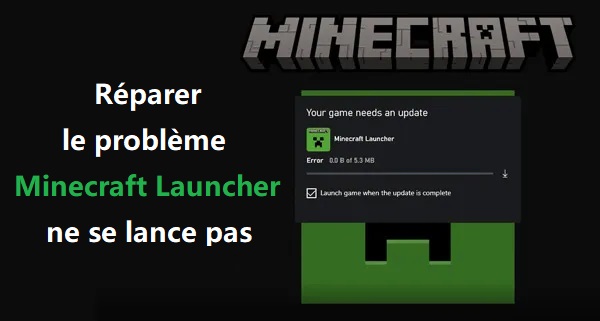Dune Awakening ne se lance pas ou plante ? Réparez et récupérez les sauvegardes perdues
Dune Awakening reste l'un des MMO de survie les plus attendus dans l'univers de Dune, offrant une expérience en monde ouvert impressionnante sur la planète désertique Arrakis. Cependant, de nombreux joueurs ont signalé que Dune Awakening ne se lançait pas, plantait pendant le jeu ou revenait subitement au bureau sans avertissement.
Ces problèmes peuvent être causés par des fichiers de jeu corrompus, des pilotes, des paramètres matériels, etc. Dans cet article, nous vous présentons les meilleures méthodes pour corriger les problèmes de plantage ou de lancement et vous aider à récupérer les données perdues en cas de souci.
Que vous soyez un fan de longue date ou un nouveau joueur, nous vous proposons ici les meilleures solutions pour vous débarrasser de l'erreur de lancement de Dune Awakening.

Partie 1 : Corriger le plantage de Dune: Awakening sur le bureau ou en cours de jeu
1. Limiter le FPS à 60
Si le système tente d'afficher trop d'images par seconde, cela peut entraîner une instabilité ou une surchauffe, surtout dans les jeux en accès anticipé comme Dune Awakening. Limiter le FPS à 60 pourrait éviter les plantages aléatoires et réduire le stress du GPU.
Voici comment limiter le FPS à 60.
-
Pour commencer, vous devez lancer le Panneau de configuration NVIDIA ou les Paramètres AMD Radeon.
-
Accédez à Gérer les paramètres 3D puis aux Paramètres du programme avant de sélectionner Dune Awakening.
-
Réglez la fréquence d’images maximale sur 60 FPS puis appliquez les modifications.
2. Désactiver le cache des shaders (utilisateurs NVIDIA)
Le cache des shaders vous aide à charger les textures plus rapidement, mais il peut être corrompu et finir par faire planter le jeu.
Voici le guide détaillé pour désactiver le cache des shaders.
-
Lancez le Panneau de configuration NVIDIA puis accédez à Gérer les paramètres 3D et sélectionnez Paramètres globaux.
-
Recherchez la taille du cache des shaders et réglez-la sur l’option Désactivé. Redémarrez ensuite l’ordinateur en cliquant sur Appliquer.
3. Désactiver l'overclocking (CPU/GPU)
L’overclocking du matériel peut également provoquer une instabilité, surtout dans les jeux en accès anticipé, car pousser le GPU ou le CPU au-delà des fréquences d'origine peut entraîner des plantages fréquents.
-
Redémarrez l’ordinateur et accédez au BIOS/UEFI, généralement en appuyant sur la touche DEL ou F2.
-
Trouvez les paramètres AI Tweaker ou Overclocking, puis rétablissez les fréquences du GPU et CPU sur par défaut/auto.
Vous pouvez maintenant quitter le BIOS après avoir enregistré les modifications.
4. Réduire les paramètres graphiques
Un autre facteur pouvant causer le message ''Dune Awakening vérifier les fichiers du jeu'' est lié aux paramètres graphiques. Les effets d’éclairage haute résolution et les textures peuvent surcharger les GPU ou systèmes de milieu de gamme avec une VRAM limitée. Vous pouvez consulter le guide détaillé pour réduire les paramètres graphiques.
-
Lancez Dune Awakening, puis accédez aux icônes Paramètres et Graphismes.
-
Réglez la qualité des textures, les ombres et le post-traitement sur Moyen ou Faible, désactivez le Ray Tracing, puis limitez la distance d’affichage.
Récupérer les données de sauvegarde perdues sur Black Myth Wukong [Meilleures méthodes]
Partie 2 : Un crash a effacé votre sauvegarde Dune: Awakening ? Restaurez-la avec 4DDiG
Si le crash de votre ordinateur a entraîné une perte de données dans Dune, vous pouvez opter pour 4DDiG Data Recovery, qui vous permet de récupérer rapidement les données supprimées. Que ce soit pour récupérer des données à partir de plusieurs dispositifs de stockage ou restaurer des fichiers perdus à cause du problème « Dune Awakening ne démarre pas », 4DDiG Data Recovery couvre tous les besoins.
Il propose également une vitesse d’analyse rapide et vous permet de prévisualiser les données perdues avant de les récupérer. Offrant un taux de récupération parmi les plus élevés, 4DDiG Data Recovery se classe parmi les meilleurs outils de récupération de données.
Fonctionnalités
- Permet de récupérer les données perdues sans sauvegarde.
- Compatible avec Mac et Windows.
- Aucune perte de qualité des données.
- Récupère les données perdues dans plusieurs situations complexes.
- Récupération rapide des données perdues.
Téléchargement sécurisé
Téléchargement sécurisé
Comment récupérer les données perdues avec 4DDiG Data Recovery ?
-
Téléchargez et installez le programme 4DDiG Data Recovery sur votre PC. Sélectionnez le dossier de destination depuis lequel vous avez perdu les données, puis cliquez sur l’icône Démarrer.

-
Maintenant, vous verrez 4DDiG Data Recovery analyser toutes les données perdues. Ce processus ne prend que quelques instants avant que l’analyse soit terminée. Vous pouvez également visualiser les fichiers analysés via les différentes catégories affichées.

-
Si votre connexion Internet est suffisamment rapide, vous pourrez prévisualiser les données rapidement, puis cliquer sur l’icône Récupérer pour lancer la récupération des fichiers. Une fois les données récupérées, vous pourrez les télécharger dans le dossier de destination sur votre ordinateur.

Téléchargement sécurisé
Téléchargement sécurisé
Partie 3 : Corriger Dune: Awakening qui ne se lance pas (aucune réponse ou écran noir)
Vous pouvez également résoudre le problème de lancement de Dune: Awakening (aucune réponse ou écran noir) en consultant les excellentes méthodes ci-dessous.
1. Corrections des erreurs réseau et de ressources
Parfois, les processus en arrière-plan, les conflits de pare-feu et les connexions instables peuvent empêcher le jeu de se lancer correctement. Ainsi, vous devez vérifier votre connexion réseau pour résoudre le problème rencontré.
2. Respecter les spécifications minimales / recommandées
Vous devez vous assurer que le système répond aux exigences officielles, car un matériel incompatible peut entraîner des écrans noirs ou des échecs de lancement.
Exigences système de base
OS : Windows 10 64 bits
CPU : Intel i5-8400 / AMD Ryzen 5 2600
RAM : 16 Go
GPU : GTX 1060 6GB / Radeon RX 590
DirectX : Version 12
Stockage : 70 Go d’espace disponible
3. Désinstaller Battleye
L’anti-triche Battleye peut parfois entrer en conflit avec les titres en accès anticipé. Sa désinstallation et sa réinstallation lors du démarrage du jeu peuvent aider à corriger les problèmes d’écran noir ou d’absence de réponse.
4. Mettre à jour le pilote de la carte graphique
Des pilotes GPU incompatibles ou obsolètes peuvent être la cause principale des bugs visuels et des problèmes de lancement. Ainsi, la mise à jour du pilote GPU pourrait vous aider à résoudre ce problème. Pour cela, ouvrez GeForce Experience, sélectionnez l’onglet Pilotes, puis cliquez sur Télécharger & Installer.
5. Vérifier l'intégrité des fichiers du jeu
Le jeu peut ne pas se charger si certains fichiers sont manquants ou corrompus. Par conséquent, la vérification de l'intégrité des fichiers du jeu peut vous aider à résoudre le problème. Pour cela, ouvrez Steam, faites un clic droit sur Dune Awakening, cliquez sur Propriétés, puis accédez à Fichiers installés. Cliquez sur « Vérifier l'intégrité des fichiers du jeu » et attendez la fin du processus.
Derniers mots
Opter pour une solution de correction de crash de Dune Awakening est toujours une bonne décision, car cela vous aide à stabiliser le gameplay tout en récupérant les fichiers de sauvegarde. Vous devez toujours garder vos pilotes à jour, éviter l’overclocking inutile et effectuer des sauvegardes régulières pour rester protégé.
Si l'erreur de lancement de Dune Awakening a causé une perte de données, vous pouvez compter sur le logiciel 4DDiG Data Recovery. Il offre une vitesse d’analyse rapide pour retrouver les fichiers supprimés, et il permet également de récupérer plus de 2000 types de données.
Articles Liés
- Accueil >>
- Réparation Windows >>
- Dune Awakening ne se lance pas ou plante ? Réparez et récupérez les sauvegardes perdues